Wix Bookings: personalizzare le pagine Servizio
Tempo di lettura: 15 min.
La pagina Servizio di Wix Bookings è dove vanno mostrati i tuoi servizi. In questa pagina puoi spiegare ai clienti tutto ciò che devono sapere prima di prenotare.
Le pagine Servizio vengono create automaticamente nell'Editor utilizzando le informazioni fornite durante la creazione dei servizi. I tuoi clienti possono accedere alla pagina di un servizio cliccando sull'immagine, sul nome del servizio o sul link "Scopri di più" di un servizio.
In questo articolo, scopri di più su:
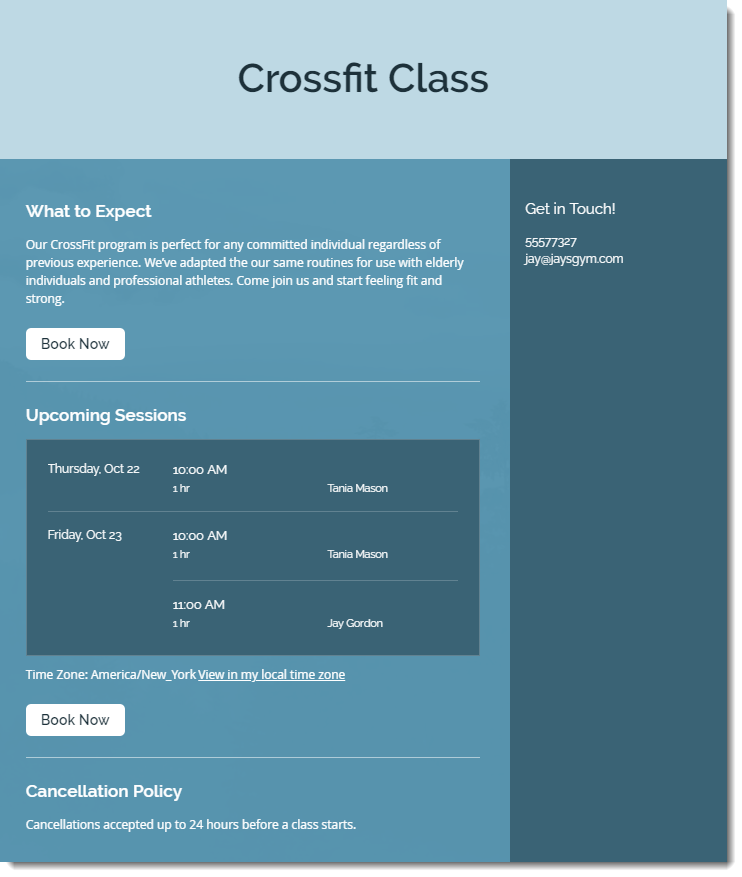
Personalizzare il layout della pagina Servizio
Inizia scegliendo un layout della pagina Servizio che si adatta al tuo business. Poi decidi quali informazioni sul servizio vuoi mostrare e includi dettagli come la descrizione, il programma, i dettagli di contatto e altro ancora.
Puoi personalizzare il design di ciascuna delle tre sezioni della pagina Servizio: l'intestazione, la barra laterale e il corpo principale. Se preferisci, puoi anche nascondere l'intestazione e la barra laterale.
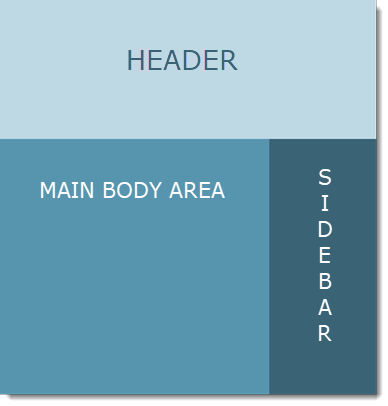
Editor Wix
Editor X
Editor Studio
- Vai al tuo Editor
- Vai alla pagina Servizio:
- Clicca su Pagine e menu
 sul lato sinistro dell'Editor
sul lato sinistro dell'Editor - Clicca su Pagine prenotazioni
- Clicca sulla pagina Servizio
- Clicca su Pagine e menu
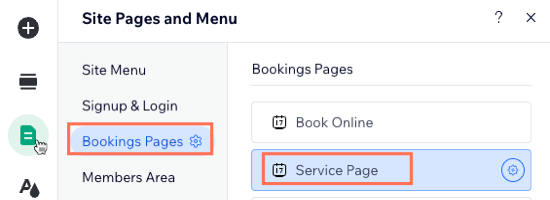
- Clicca sull'elemento Servizio sulla pagina
- Clicca su Impostazioni
- Clicca sulla scheda Layout
- Abilita l'interruttore Mostra intestazione per mostrare l'intestazione nella pagina Servizio. Quindi personalizza l'intestazione:
- Seleziona le caselle di spunta accanto agli elementi che vuoi mostrare nell'intestazione della pagina Servizio

- Trascina i cursori per regolare l'opacità, l'altezza dell'immagine e la spaziatura laterale dell'intestazione
- Scegli l'allineamento dell'intestazione
- Clicca su Personalizza il ritaglio per impostare la posizione dell'immagine dell'intestazione
- Seleziona le caselle di spunta accanto agli elementi che vuoi mostrare nell'intestazione della pagina Servizio
- Scorri verso il basso fino alla sezione Corpo e barra laterale e scegli ciò che vuoi personalizzare:
- Corpo: puoi modificare la spaziatura, la posizione delle colonne e l'allineamento
- Barra laterale: abilita l'interruttore Mostra barra laterale per personalizzare ciò che vuoi mostrare e come appare nella barra laterale
Gestire le sezioni nella pagina Servizio
Mostra fino a 8 diverse sezioni di informazioni nella pagina Servizio. Queste sezioni includono: il titolo, la descrizione, i dettagli, la galleria e il programma del servizio. Puoi anche mostrare la tua politica di cancellazione, i dettagli di contatto e tutti i plugin. Scegli l'ordine migliore per i tuoi clienti.
Se mostri una barra laterale nella pagina Servizio, assicurati di selezionare le informazioni che desideri mostrare sulla pagina. Tutto ciò che mostri nella barra laterale non apparirà nella sezione del corpo principale.
Nota:
Vai al Pannello di controllo del tuo sito per modificare le informazioni specifiche della pagina Servizio:
- Per modificare il titolo, il sottotitolo e la descrizione del servizio, vai ai Servizi di prenotazione
- Per cambiare la tua politica di annullamento, puoi apportare modifiche nella scheda Impostazioni prenotazioni
- Per modificare i tuoi dati di contatto, vai alla scheda Info dell'attività
Editor Wix
Editor X
Editor Studio
- Vai al tuo Editor
- Vai alla pagina Servizio:
- Clicca su Pagine e menu
 sul lato sinistro dell'Editor
sul lato sinistro dell'Editor - Clicca su Pagine prenotazioni
- Clicca sulla pagina Servizio
- Clicca su Pagine e menu

- Clicca sull'elemento Servizio sulla pagina
- Clicca su Impostazioni
- Clicca su Sezioni
- Trascina le sezioni nell'ordine che preferisci utilizzando le griglie blu a sinistra
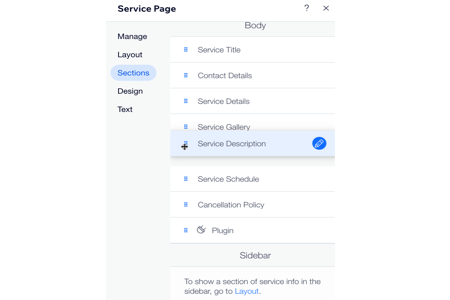
- (Facoltativo) Clicca sull'icona Modifica
 sulle sezioni pertinenti e scegli cosa fare:
sulle sezioni pertinenti e scegli cosa fare:
- Attiva o disattiva per nascondere o mostrare una sezione specifica
Suggerimento: l'icona indica che un elemento è nascosto
indica che un elemento è nascosto - Personalizza i dettagli mostrati in ogni sezione
Nota: le opzioni disponibili variano a seconda della sezione che scegli di modificare
- Attiva o disattiva per nascondere o mostrare una sezione specifica
Progettare la pagina Servizio
Puoi personalizzare il design della pagina Servizio per adattarlo meglio al tuo brand e al tuo business. Modifica l'intestazione, il corpo e la barra laterale per rendere chiare le informazioni mostrate.
Puoi anche aggiungere elementi come un riquadro dei dettagli del servizio, un programma o una galleria in modo che i clienti sappiano esattamente cosa aspettarsi dai tuoi servizi.
Editor Wix
Editor X
Editor Studio
- Vai al tuo Editor
- Vai alla pagina Servizio:
- Clicca su Pagine e menu
 sul lato sinistro dell'Editor
sul lato sinistro dell'Editor - Clicca su Pagine prenotazioni
- Clicca sulla pagina Servizio
- Clicca su Pagine e menu

- Clicca sull'elemento Servizio sulla pagina
- Clicca su Impostazioni
- Clicca sulla scheda Design
- Scegli cosa vuoi personalizzare:
- Titolo: personalizza il colore e l'opacità dello sfondo dell'intestazione della pagina Servizio e del titolo del servizio. Puoi anche modificare il carattere e il colore dello sfondo e l'opacità del tasto dell'intestazione
- Corpo: personalizza il colore e l'opacità dello sfondo, il testo e i tasti del corpo della pagina Servizio utilizzando le opzioni disponibili
- Barra laterale: personalizza il colore e l'opacità dello sfondo, del testo e dei tasti della barra laterale della pagina Servizio utilizzando le opzioni disponibili
- Riquadro dettagli del servizio: personalizza il design del riquadro dettagli, inclusi il carattere, il colore, lo sfondo e il bordo del riquadro, utilizzando le opzioni disponibili
- Programma: personalizza il design del programma, incluso il colore e l'opacità dello sfondo, dei bordi e dei divisori, utilizzando le opzioni disponibili. Puoi anche personalizzare il colore e il carattere del testo mostrato nel programma
- Galleria: personalizza il raggio degli angoli, la larghezza e il colore e l'opacità del bordo utilizzando le opzioni disponibili
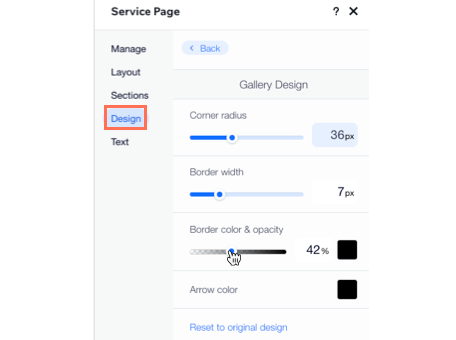
Vuoi saperne di più?
Dai uno sguardo al corso completo di Wix Learn su come progettare il tuo sito (link a pagina in inglese) per far crescere il tuo business online.
Modificare il testo della pagina Servizio
Personalizza il testo della pagina Servizio per adattarlo al tono e alla voce del tuo brand. Questo è utile se tu e il tuo staff avete modi particolari per descrivere i vostri servizi e la disponibilità dei servizi.
Puoi personalizzare il testo dei tasti di prenotazione, delle richieste di prenotazione, la disponibilità dei corsi e altro ancora.
Editor Wix
Editor X
Editor Studio
- Vai al tuo Editor
- Vai alla pagina Servizio:
- Clicca su Pagine e menu
 sul lato sinistro dell'Editor
sul lato sinistro dell'Editor - Clicca su Pagine prenotazioni
- Clicca sulla pagina Servizio
- Clicca su Pagine e menu

- Clicca sull'elemento Servizio sulla pagina
- Clicca su Impostazioni
- Clicca sulla scheda Testo
- Clicca per modificare il testo di una qualsiasi delle opzioni disponibili, incluso l'invito all'azione o il tasto "Prenota ora"

Hai trovato utile questo articolo?
|